
Comment changer la date et l'heure à BADA? Comment définir l'horloge sur l'écran téléphonique Android?
Instructions pour la configuration de la date et de l'heure dans le système d'exploitation BADA. Mains pour faire des heures à l'écran principal de l'appareil exécutant le système d'exploitation Android.
La navigation
Aujourd'hui, presque toutes les personnes possèdent un smartphone ou une tablette à sa disposition et sait comment installer la date et l'heure. Mais toujours, certaines personnes ont certains problèmes avec cela. Surtout s'ils traitent de nombreux systèmes d'exploitation inconnus Bada..
Cependant, le problème de la date et de l'heure peut survenir sur les appareils exécutant le système d'exploitation populaire. Android. Il arrive que l'horloge disparaisse de l'écran de travail et les utilisateurs techniquement non sollicités ne savent pas comment les retourner.
Étant donné que les systèmes mobiles d'exploitation susmentionnés sont très similaires à ceux de l'autre interface, notre article parlera de la manière de modifier la date et l'heure des numéros de téléphone. Bada.et comment retourner l'horloge sur l'écran de téléphone exécutant le système d'exploitation AndroidS'ils ont soudainement disparu.

Image 1. Comment changer le temps et la date à Bada et Android?
Comment changer la date et l'heure à BADA?
Aujourd'hui Bada. Il est considéré comme l'un des systèmes d'exploitation les plus rares pour smartphones et tablettes, depuis en 2015, la société Samsung électronique Complètement abandonné le développement et le soutien de ce produit. Ce système d'exploitation a commencé à utiliser sur la ligne de smartphones Samsung Wave., dont les ventes ont complètement échoué.
Interface Bada. Très brosses sur le système d'exploitation AndroidEn raison de laquelle les utilisateurs inexpérimentés ne peuvent pas être faits entre eux entre eux. Cependant, malgré toute leur similitude, Bada. et Android Ce sont des systèmes d'exploitation absolument différents et les propriétaires de smartphones avec BADA OS peuvent être confondus dans certaines fonctionnalités et certaines options.
Si vous êtes propriétaire d'un smartphone avec un système d'exploitation Bada. Et vous ne pouvez pas comprendre comment changer la date et l'heure, procédez comme suit:
Étape 1.
- Allumez votre smartphone et ouvrez l'écran principal, qui ressemble presque à l'écran du système d'exploitation. Android.
- Vous devez entrer dans les paramètres. Pour ce faire, vous devrez dépenser votre doigt sur l'écran de haut en bas et appuyez sur l'icône correspondante représentant l'équipement. La même icône peut être trouvée dans le menu d'application principal, dont l'icône est située dans le coin inférieur droit de l'écran principal.
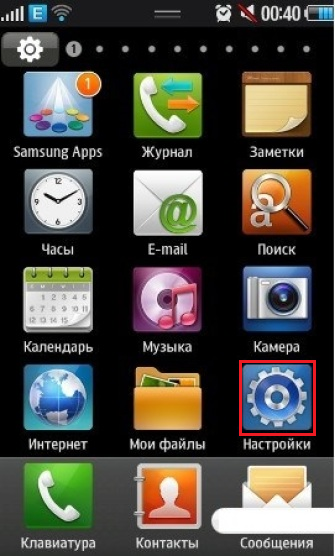
Image 2. Entrée dans les paramètres du système d'exploitation BADA.
Étape 2..
- Une fois dans le menu principal des options, vous devez faire défiler la page vers le bas et trouver la ligne " date et l'heure».
- Dans le cas où vous avez une version anglaise du système d'exploitation sur votre téléphone, vous devez rechercher une ligne avec le nom " Date et l'heure.».
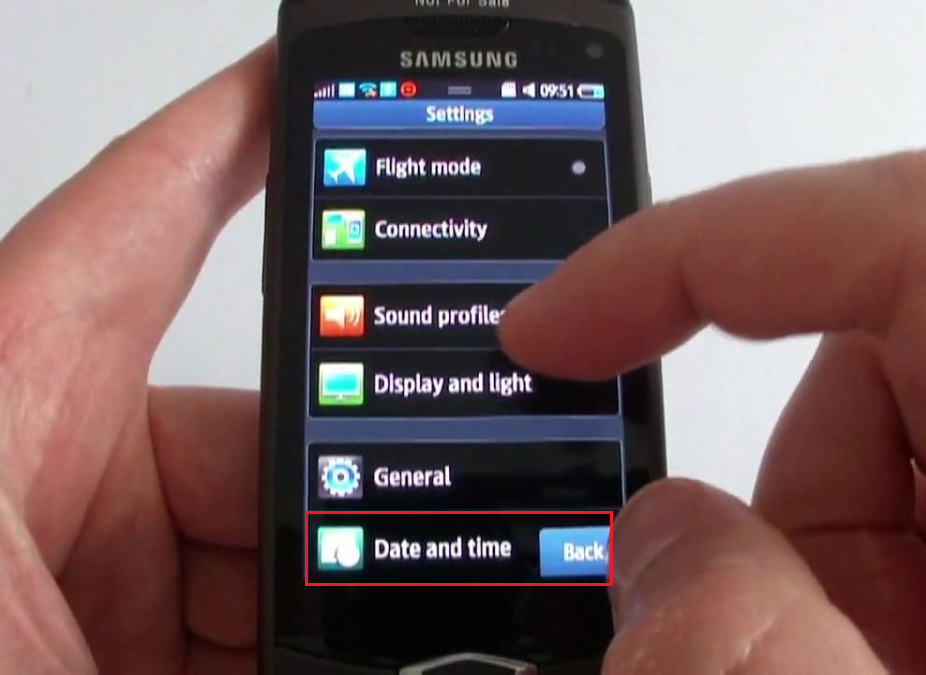
Image 3. Partition de recherche pour configurer la date et l'heure dans le système d'exploitation BADA.
Étape 3..
- Selon la version du micrologiciel installé sur votre appareil, le formulaire de sélection de date et d'heure s'ouvrira à l'écran.
- Dans le firmware russe du système d'exploitation, la date et l'heure sont insérées séparément et dans les versions anglaises de l'ensemble de la procédure sont effectuées dans une fenêtre.
- Utiliser le clavier ou le défilement vers le haut ou le bas, définissez la date et l'heure souhaitées. Si vous utilisez un micrologiciel anglais, n'oubliez pas de spécifier également le format de l'heure ( MATIN APRÈS-MIDI.).
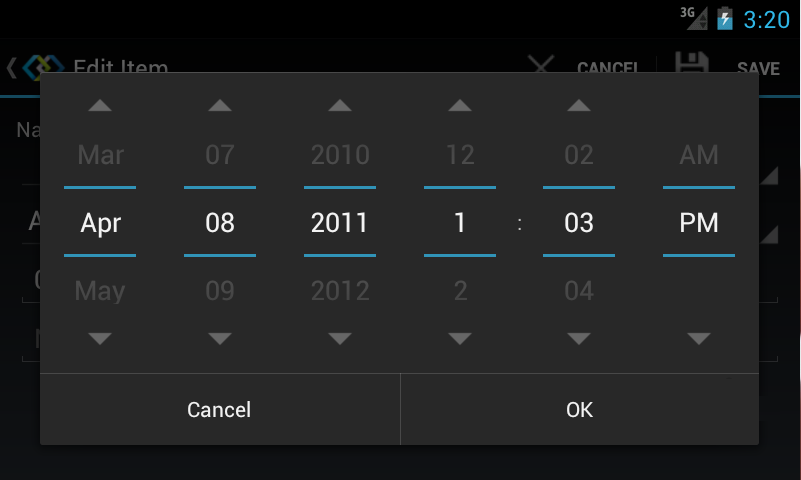
Image 4. Installation de la date et de l'heure exactes dans le système d'exploitation BADA.
Vidéo: Révision du système d'exploitation mobile BADA
Comment définir l'horloge sur l'écran téléphonique Android?
Réglage de la date et de l'heure sur les smartphones en cours d'exécution Android Il est effectué presque de la même manière que sur les appareils en cours d'exécution Bada.. Mais contrairement au système d'exploitation Bada.où la date et l'heure sont automatiquement fixées sur l'écran principal, OS Android Considère l'utilisateur manuellement pour sortir le widget avec la date de l'écran principal et l'ajuster à votre goût.
Parfois, cela arrive que sur le système d'exploitation Android La date et l'heure sont arrêtées affichées sur l'écran principal. Le plus souvent, cela se produit après avoir clignoté le système d'exploitation ou après avoir réinitialisé les paramètres du téléphone à l'usine. Si vous avez soudainement un problème similaire, procédez comme suit:
Étape 1.
- Touchez et maintenez votre doigt dans n'importe quel endroit libre sur l'un des écrans de travail jusqu'à ce que la fenêtre Paramètres de l'écran principal apparaisse.
- Dans la liste qui apparaît, sélectionnez " Applications et widgets" N'oubliez pas que le nom de cet article sur votre téléphone peut différer. Tout dépend de la version installée du système d'exploitation.

Image 5. Connectez-vous au menu principal du widget dans le système d'exploitation Android.
Étape 2..
Dans la liste des widgets ouverts, trouvez la date et l'heure, maintenez-les avec votre doigt, puis faites glisser le widget sur l'un des ordinateurs de bureau disponibles. Vous pouvez également ajuster la taille des heures et du calendrier affichés si cet utilitaire vous permet de.
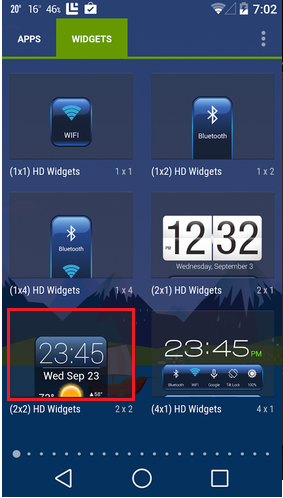
Image 6. Sélectionnez les dates et le widget TIME et installez-le sur l'écran principal du système d'exploitation Android.
Et si les dates et le temps sont manquants sur Android?
En règle générale, tout smartphone basé sur Android, quel que soit son modèle et la version installée du système d'exploitation, dispose d'une dates et d'un widget temps standard qui n'est pas supprimé. Cependant, sur certains smartphones chinois et autres appareils avec accès root Il est possible de supprimer des applications système standard.
Certains utilisateurs de ces périphériques dans le processus de nettoyage de leur appareil de la norme inutile "Hlama" par erreur peuvent être supprimés et widget avec une horloge. Si vous avez accidentellement supprimé ce widget, vous pouvez le retourner comme suit:
Étape 1.
- Le moyen le plus simple de renvoyer l'horloge supprimé du téléphone est de réinitialiser l'appareil aux paramètres d'usine. Cependant, après avoir effectué cette opération, toutes les applications et fichiers précédemment téléchargés seront supprimés. En outre, avec l'horloge, toutes les applications système que vous avez été supprimées sont retournées.
- Vous devez aller aux paramètres de l'appareil, dans la section " Données personnelles»Sélectionnez la ligne" Restauration et réinitialisation"Et dans la fenêtre qui s'ouvre, cliquez sur le bouton" Réinitialiser».
- Nous vous rappelons que les noms de partition peuvent différer en fonction de la version installée. Android.
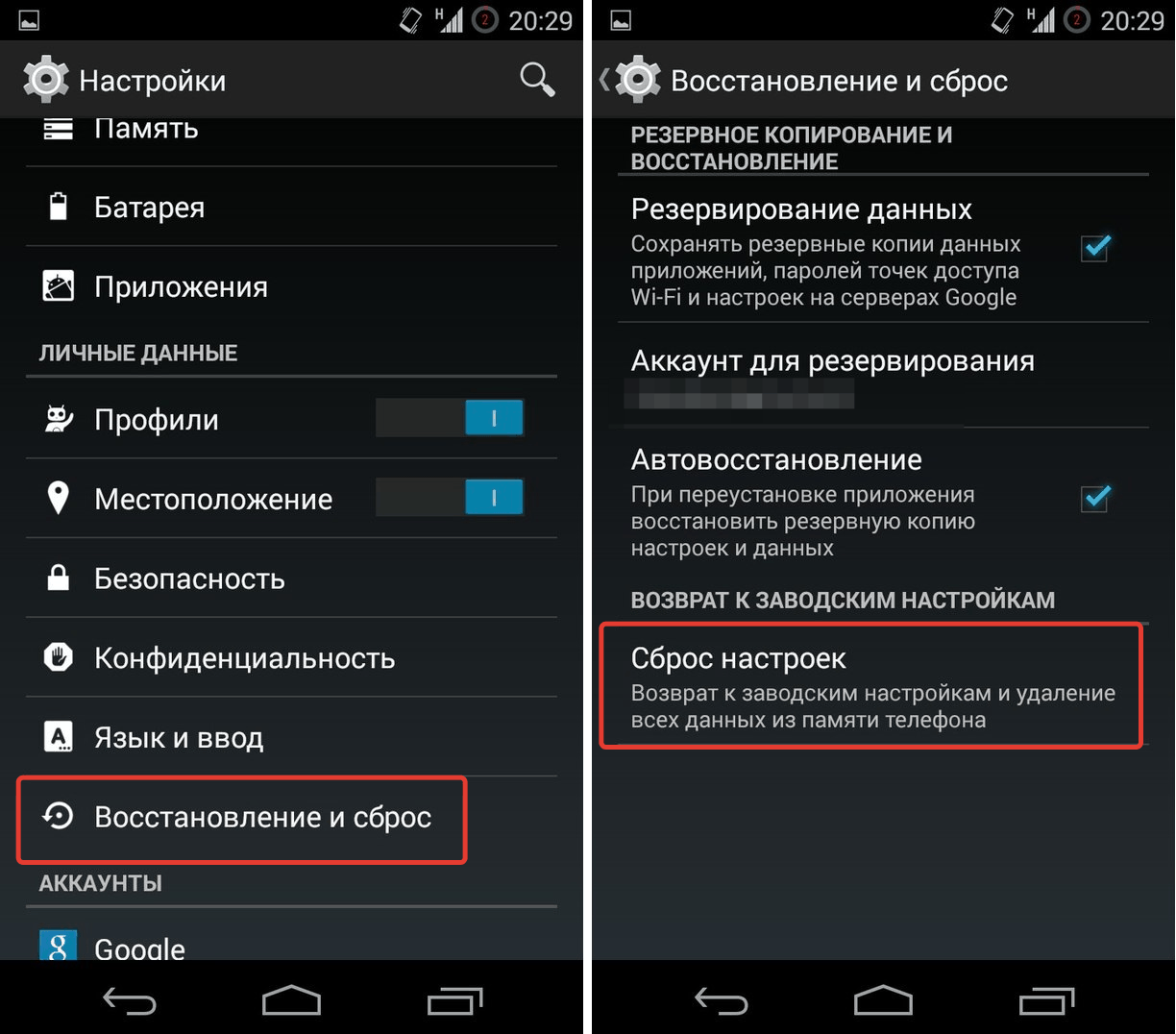
Image 7. Réinitialiser le périphérique Android aux paramètres d'usine d'une manière standard.
Étape 2..
- Si pour une raison quelconque, vous ne pouvez pas charger le système d'exploitation et réinitialiser la méthode décrite ci-dessus, éteignez le téléphone, gravez le volume et allumez et attendez et attendez le chargement du menu. récupération..
- Sur certains modèles de smartphones pour entrer dans le menu de récupération, vous devez en outre serrer le troisième bouton " Domicile».

Image 8. Entrée dans le menu de récupération sur les appareils Android.
Étape 3..
- Si vous êtes tous terminés correctement, après quelques secondes, le menu de récupération est affiché à l'écran de votre appareil, dans lequel, à l'aide des boutons de zoom et de volume, il est nécessaire de se lever sur la ligne " eFFACER LES DONNÉES / RÉINITIALISATION D'USINE"Et entrez la section en utilisant le" bouton " Domicile».

Image 9. Entrée dans la section du menu Requeri pour réinitialiser les paramètres de périphérique Android.
Étape 4..
- Dans la section qui s'ouvre, en utilisant les boutons de zoom et diminuez le volume de la ligne " Oui"Et confirmez les paramètres de réinitialisation à l'usine à l'aide du bouton" Domicile».
- Le processus de réinitialisation des paramètres aux valeurs d'usine sera lancé, qui peut occuper 5 à 10 minutes, en fonction de la puissance des composants et du volume total de la mémoire occupée.
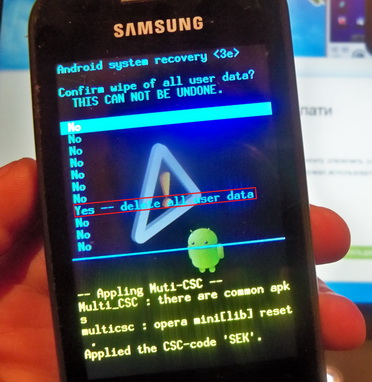
Image 10. Confirmation de la réinitialisation des paramètres de périphérique Android à l'usine.
- N'oubliez pas qu'après l'achèvement du processus de réinitialisation, toutes les données utilisateur seront supprimées de votre appareil, y compris des applications tierces, des comptes, des journaux d'appels, des contacts et des SMS. Par conséquent, il est recommandé de créer une sauvegarde des données à l'avance ou de les transférer sur un transporteur externe.
Comment retourner un widget d'horloge sur l'écran d'accueil Android sans réinitialiser les paramètres d'usine?
Si vous avez beaucoup de photos, de vidéos, d'applications et d'autres documents et fichiers importants sur votre appareil, vous ne pouvez pas créer de copies de sauvegarde, vous pouvez renvoyer le widget avec l'horloge et la date à l'écran principal de votre gadget et sans réinitialiser les paramètres à l'usine.
Dans la boutique Google Play Market. Vous pouvez trouver de nombreuses applications qui vous permettent de créer des modules graphiques (widgets) avec une date et une heure à l'écran principal de votre appareil. En plus des heures et du calendrier, bon nombre de ces widgets peuvent contenir d'autres informations utiles. Par exemple: les données météo et la température, affichez votre emplacement actuel et bien plus encore.
Étant donné que de telles applications dans le magasin "Google", un excellent ensemble, qui diffère dans l'interface, les icônes, les polices et la fonctionnalité, ne devraient même pas essayer de deviner lequel est le meilleur, car toutes les personnes ont différentes. Nous allons considérer la demande " Horloges transparentes et météo"Qui ressemble le plus à un widget standard de presque n'importe quel smartphone basé sur Android.

Image 11. Widget de date et heure pour l'écran principal de l'appareil Android.
Ce widget est considéré comme le plus populaire parmi les utilisateurs de périphériques basés sur Android et le nombre de téléchargements dans Google Play Market. Au moment de la rédaction de cet article dépasse 50 millions.
Une petite application comporte une gamme assez large de divers paramètres et fonctions, grâce auquel l'utilisateur peut ajuster l'affichage du widget à l'écran à votre goût et à vos besoins. L'annexe peut sélectionner les fonctionnalités suivantes:
- La possibilité de sélectionner la taille du bloc graphique pour l'écran principal ( 5×3, 4×3, 4×1, 2×1);
- Une vaste gamme de polices, des conceptions thématiques et des couvertures;
- La possibilité d'ajouter au widget d'autres données relatives à la météo, à la direction et à la vitesse du vent, la pression atmosphérique, etc. Il est également possible d'installer des rappels des vacances et d'ajouter un indicateur de charge de la batterie;
Téléchargez cette application que vous pouvez totalement libérer en entrant dans la barre de recherche Google Play Market. enquête " Horloges transparentes et météo" Vous pouvez également l'installer sur votre appareil à distance en passant de ce lien sur le site officiel Jouer le marché..
